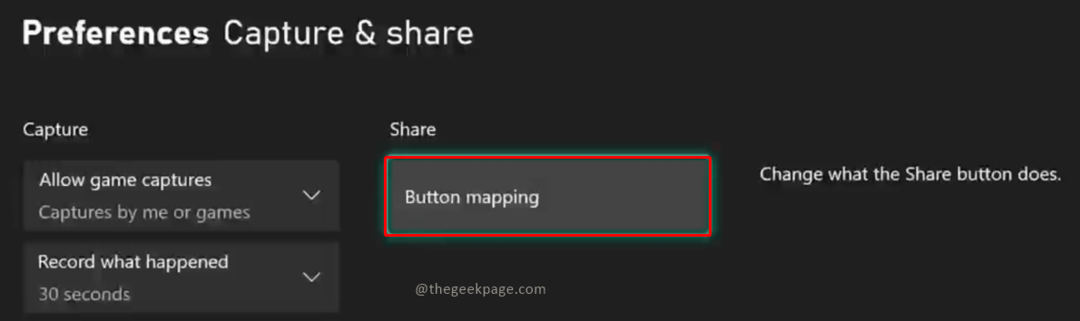Följ dessa enkla steg för att skapa en alternativ MAC-adress
- På Xbox-konsolen är den alternativa MAC-adressen en användarkonfigurerbar MAC-adress som låter dig ändra MAC-adressen som är kopplad till din Xbox.
- Att ändra till en alternativ MAC-adress kan hjälpa till att lösa problem med konsolnätverk och fungera som ytterligare nätverkssäkerhetsåtgärder.
- Du kan skapa en alternativ MAC-adress genom att ändra MAC-adressinställningarna i menyn för nätverksinställningar.
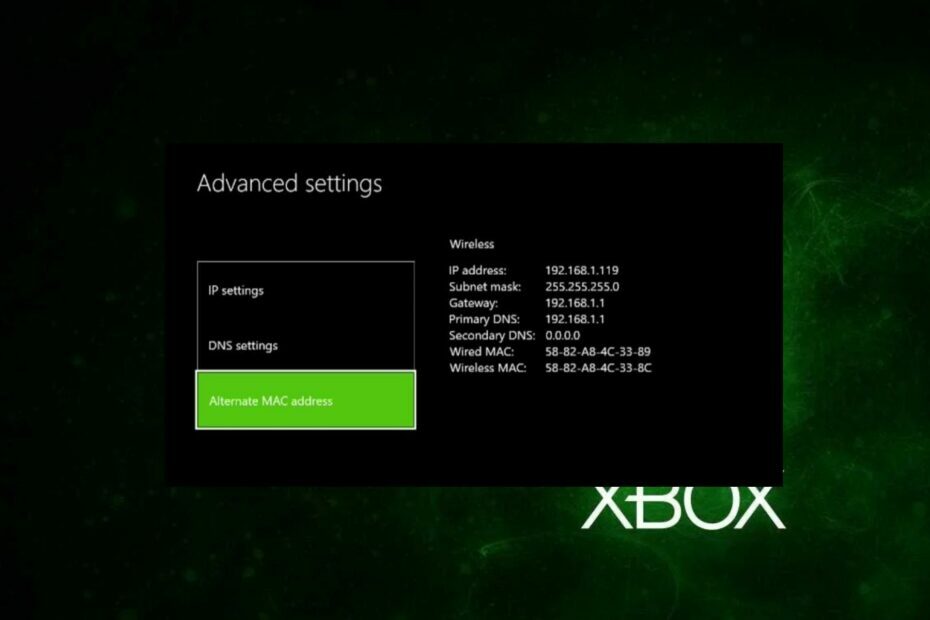
Den alternativa MAC-adressen (Media Access Control) på en Xbox är en unik identifierare som tilldelas konsolens nätverksgränssnitt. Det är en funktion som de flesta användare inte vet mycket om. Så den här guiden kommer att diskutera varför du behöver det och hur du skapar det.
På samma sätt kan Xbox-användare vara intresserade av vår artikel om ytterligare autentisering krävs fel på Xbox och sätt att fixa det.
Varför behöver min Xbox en alternativ MAC-adress?
På Xbox-konsolen hänvisar den alternativa MAC-adressen till en användarkonfigurerbar MAC-adress. Användaren kan ställa in den manuellt istället för att använda standard MAC-adressen som tilldelats nätverksgränssnittet.
Funktionen låter dig ändra MAC-adressen som är kopplad till din Xbox, vilket kan vara till hjälp för olika ändamål.
Dessutom är en MAC-adress ett 48-bitars hexadecimalt tal som används för att identifiera en nätverksenhet unikt. Genom att ställa in en alternativ MAC-adress kan du skilja din Xbox från andra enheter i nätverket och lösa nätverksrelaterade problem.
Din Xbox kan dock kräva en alternativ MAC-adress (Media Access Control) av några anledningar:
- Nätverkskonfiguration – Genom att använda en alternativ MAC-adress kan du skilja din Xbox från andra enheter i nätverket och se till att den får den önskade nätverkskonfigurationen.
- Nätverksfelsökning – Begränsad tillgång till internet eller andra nätverksproblem kan uppstå på grund av konflikter eller kompatibilitetsproblem med den ursprungliga MAC-adressen. Genom att tilldela en alternativ MAC-adress kan du eventuellt lösa anslutningsproblem.
- Nätverkssäkerhet – Att ändra MAC-adressen kan ge ett extra lager av säkerhet genom att göra det mer utmanande för potentiella angripare att identifiera din Xbox eller störa dess nätverkskommunikation. Att ändra MAC-adressen kan göra din enhet mindre förutsägbar och svårare att rikta in sig på.
Att skapa en alternativ MAC-adress för din Xbox kommer därför att erbjuda nätverkskonfiguration, felsökning eller säkerhet.
När vi går vidare in i den här artikeln tar vi dig genom att skapa en alternativ MAC-adress. Kontrollera vad du ska göra om Xbox Ethernet fungerar inte i några få steg.
Att skapa en alternativ MAC-adress på en Xbox innebär att man ändrar MAC-adressinställningarna i menyn för nätverksinställningar. Här är en steg-för-steg-guide om hur du skapar en alternativ MAC-adress på Xbox:
Hur kan jag skapa en alternativ MAC-adress för e-post på Xbox?
- Slå på din Xbox-konsol och logga in på ditt konto.
- tryck på Xbox-knapp på din handkontroll för att öppna Guide meny.
- Navigera till Profil & System fliken på vänster sida av guiden.
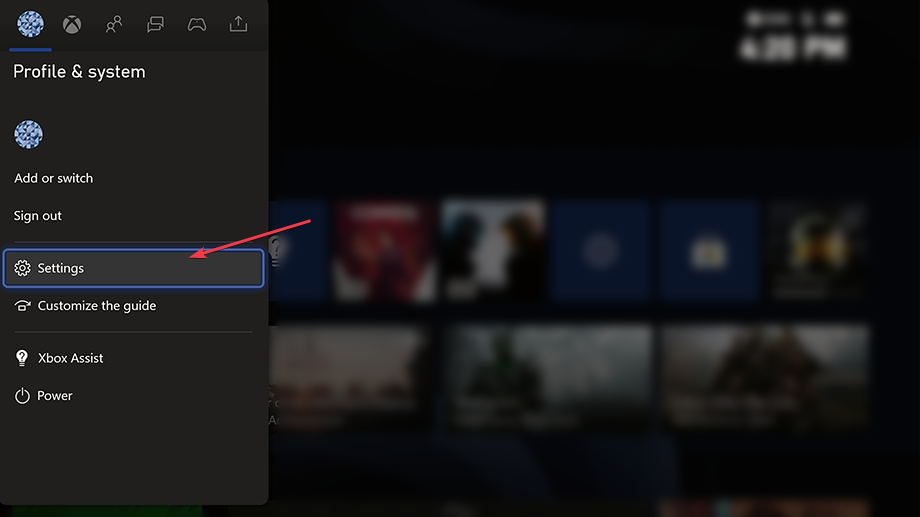
- Välj inställningar och välj sedan Nätverk från de tillgängliga alternativen.
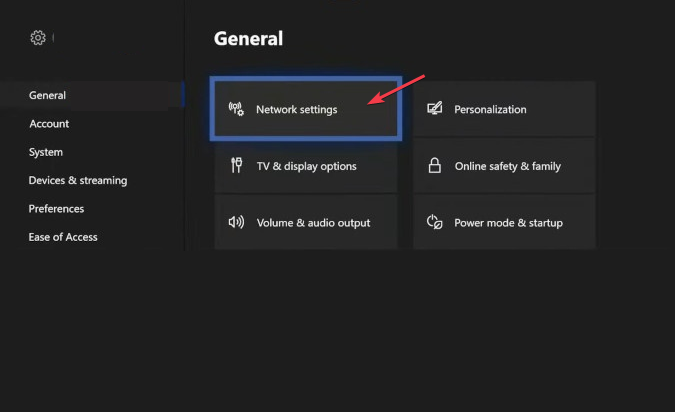
- I den Nätverksinställningar, välj det nätverk du för närvarande är ansluten till (kabel eller trådlöst).
- På sidan med nätverksinställningar klickar du på Avancerade inställningar alternativ.
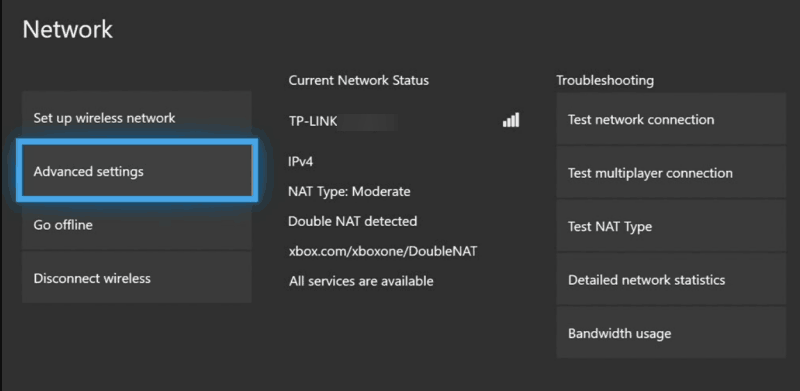
- Leta efter Alternativ MAC-adress alternativet och välj det.
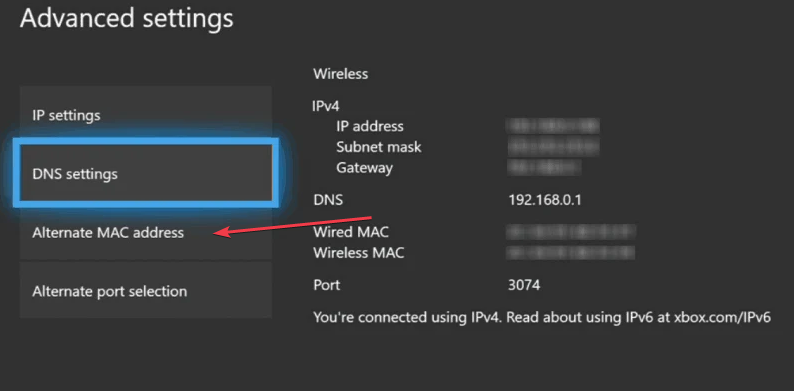
- Välj den Klar alternativ för att ta bort den befintliga MAC-adressen (valfritt).
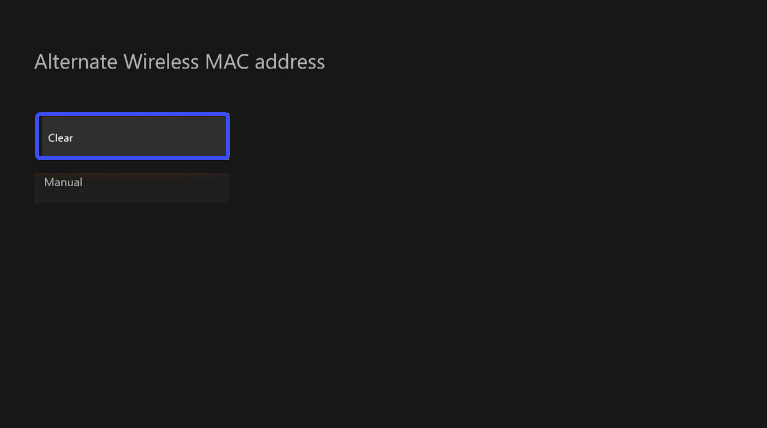
- Klicka på Generera knappen eller Enter manuellt för att skapa en ny alternativ MAC-adress.
Xbox genererar automatiskt en ny MAC-adress om du väljer Generera. Om du väljer Enter manuellt har du möjlighet att ange en specifik MAC-adress.
- Spara inställningarna när du har skapat eller angett den alternativa MAC-adressen.
- Starta om din Xbox-konsol för att ändringarna ska träda i kraft.
Kontrollera hur du fixar Xbox-kontroller upptäckt men fungerar inte om du upplever det.
Observera att stegen som nämns ovan är allmänna instruktioner, och de exakta menyalternativen och platserna kan variera beroende på din Xbox-modell och mjukvaruversion.
Det är alltid en bra idé att konsultera Xbox-användarmanualen eller den officiella supportdokumentationen för exakta instruktioner som är specifika för din enhet.
Sammanfattningsvis kan du läsa vår artikel om Xbox felkod 0x80270254 och några detaljerade steg för att fixa det.
Vi har också en detaljerad guide om sätt att ta sig runt felkod 0x87dd0003 på Xbox och PC i några få steg.
![Twitch felkod 61d3870c i Xbox [Snabba lösningar]](/f/74018e6704a3b73cfc67b7ccfb0acf95.png?width=300&height=460)